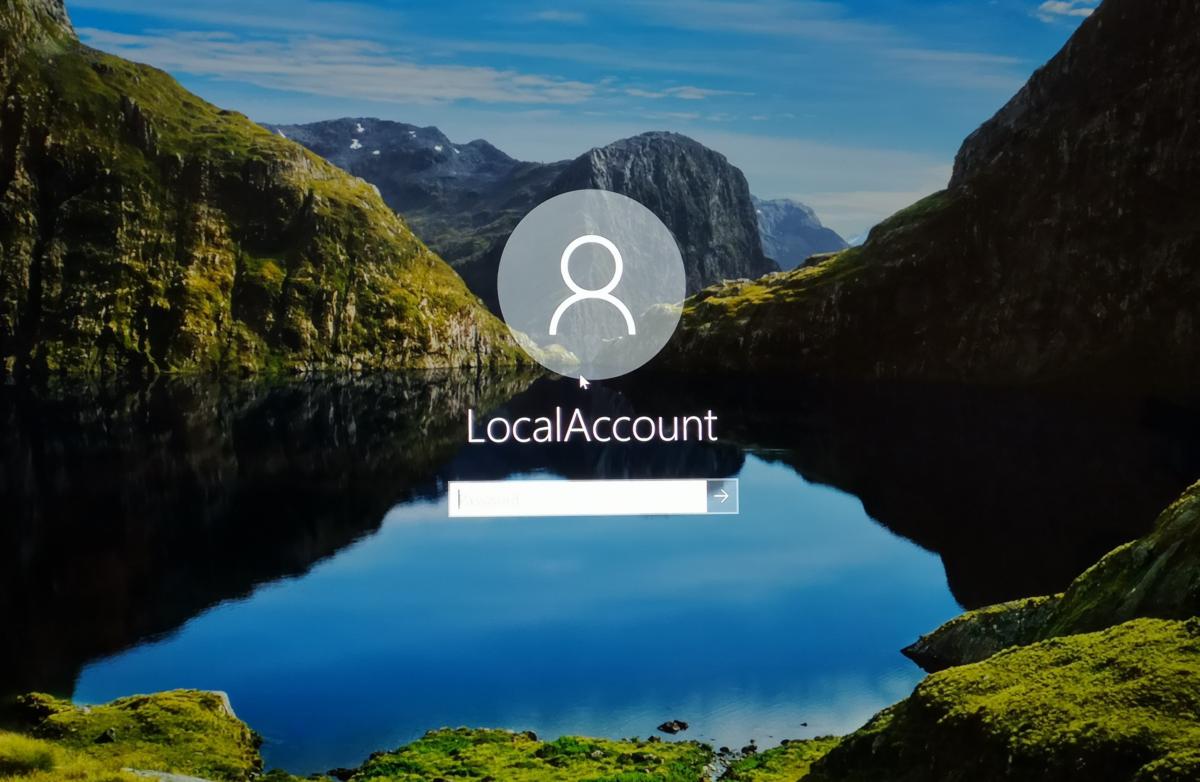Se non sai come creare un disco di reimpostazione della password per un account locale in Windows 10, ti aiuteremo. Per accedere a Windows 10 possiamo utilizzare un account Microsoft o un account locale. In ogni caso, potremmo dimenticare la password in un determinato momento e non essere in grado di accedere al nostro computer.
Cos’è un account locale?
Prima di tutto, vediamo cos’è esattamente un account locale. Come indica il nome stesso, questi tipi di account sono locali, il che significa che esistono solo sul nostro computer. Per poter mantenere le tue impostazioni personalizzate, il ripristino di un account locale potrebbe essere un’attività vitale.
Come creare un disco di reimpostazione della password per un account locale in Windows 10?
Come ti abbiamo già detto sopra è sempre bene avere una USB pronta per recuperare la nostra password. È un sistema molto sicuro per recuperare la password e dobbiamo solo ricordare dove abbiamo lasciato l’USB per risolvere i nostri problemi. Segui questi passi:
- Innanzitutto, dobbiamo assicurarci di aver effettuato l’accesso con l’account locale che vogliamo spostare sull’USB.
- Ora colleghiamo l’unità flash USB al nostro PC. Sebbene la creazione di un disco di reimpostazione della password non riformatterà l’unità flash USB, è necessario eseguire un backup precedente prima di procedere con il processo.
- Nella casella di ricerca sulla barra delle applicazioni, digita “crea disco di reimpostazione della password”
- Crea un disco di reimpostazione della password dall’elenco dei risultati.
- Nella procedura guidata, seleziona Avanti.

- Seleziona l’unità flash USB e fai clic su Avanti.
- Immettere la password corrente e fare nuovamente clic su Avanti.
- Al termine della procedura guidata, selezionare Fine.
- Rimuoviamo l’unità flash USB e la conserviamo in un luogo sicuro.
Come cambiare la password dell’account locale?
Se vogliamo cambiare la password che abbiamo attualmente nel nostro account locale, i passaggi sono davvero semplici:
- Digita “Opzioni di accesso” nella barra di ricerca della barra delle applicazioni e fai clic sull’opzione che viene fuori nella ricerca con lo stesso nome.
- Quindi dobbiamo andare su Password e fare clic dove dice Cambia.
- In quel momento si aprirà una nuova scheda dove ci chiederà la password attuale.
- Quindi ci chiederà quello nuovo.
- Quindi, la nostra password verrà modificata.